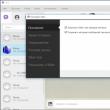Sayt bo'limlari
Muharrir tanlovi:
- Imei yordamida yo'qolgan Android telefonini qanday topish mumkin Imei yordamida telefoningizni qayerda tekshirish mumkin
- Yozish va chizish uchun planshet Memo Pad
- Ulagichlar, boshqaruv elementlari
- Narx-sifat nisbati bo'yicha eng yaxshi smartfonlar Smartfonlarning texnik xususiyatlarini taqqoslash
- Xitoy planshetlari - Samsung n8000 Samsung n8000 planshetlari 64 gb Xitoy
- Alcatel smartfonlari Alcatel
- Rangli metallar uchun yuqori sezgir metall detektori - diagramma
- Magnit starterning ikkita "Start" va "To'xtatish" tugmalari bo'lgan tugmachali stantsiya orqali ulanish diagrammasi.
- Elektromagnit va ultratovushli kalamush va sichqonchani qo'riqlash vositalari: qaysi qurilma yaxshiroq va undan qanday foydalanish kerak
- Kompyuteringiz uchun kerakli dasturlar!
Reklama
| iPhone yangilashga tayyorlanmoqda. iOS-ni eng so'nggi versiyasiga tez va to'g'ri yangilashning ishchi usullari |
|
Yangi iOS chiqishi bilan barcha egalar o'z qurilmalarini tezda yangilashga shoshilishadi. Ammo shoshmang, chunki bugun men sizga iPhone 5-ni eng so'nggi iOS 10-ga yangilash kerakmi yoki yo'qligini aytaman. IPhone 5 biz uchun Apple dunyosida telefonlar uchun yangi davrni ochdi, chunki u 4 dyuymli ekranga ega birinchi vakili edi. Ko'pchilik uni bugungi kunda ham ishlatishadi, shuning uchun uni ko'rib chiqishga arziydi. Savollar juda ko'p, lekin men ularning barchasiga javob berishga va ularning har birining mohiyatini ochib berishga harakat qilaman. iPhone 5-ni iOS 10-ga yangilash mumkinmi?Agar siz iPhone 5 ning baxtli egasi bo'lsangiz, men sizni faqat xursand qila olaman. Axir, iOS yoshiga qaramay, ushbu qurilmaga o'rnatish uchun mavjud. Bugungi kunda bu Apple liniyasidagi eng qadimgi qurilma. Katta ehtimol bilan, keyingi iOS endi mavjud bo'lmaydi va Apple uni qo'llab-quvvatlashni to'xtatadi. Axir, 4S bilan tajriba ko'rsatgandek, siz o'z vaqtida to'xtashingiz kerak. Kompaniya eski qurilmalarni yangilashi mumkinligini ko'rsatdi, biroq eski qurilmada eng so'nggi OS ning ishlashi shunchaki dahshatli. iPhone 5-ni iOS 10-ga qanday yangilash mumkin?Smartfoningizni yangilash uchun siz odatdagidek barcha amallarni bajarishingiz kerak. iPhone 5-ni yangilash usuli o'zgarmadi.
Ikkala holatda ham, avvalo, zaxira nusxasini yaratishni unutmang, chunki biror narsa noto'g'ri bo'lsa yoki orqaga qaytmoqchi bo'lsangiz, u foydali bo'ladi. Telefon ancha eski bo'lganligi sababli, butun yangilash jarayoni ancha uzoq davom etadi. Bir necha soat yoki undan ko'proq vaqt sarflashga tayyor bo'ling. iOS 10 iPhone 5 da qanday ishlaydi?Keling, eng qiziqarli narsa haqida gapiraylik, ya'ni yangi iOS 10 ning sevimli beshinchi iPhone-dagi ishi. Qurilma allaqachon to'rt yoshga to'lganligidan boshlaylik. Agar iPhone qo'llab-quvvatlashni tugatish uchun birinchi navbatda bo'lsa, uni hech qachon yangilamasligingiz kerak. iOS 10 ni o'rnatish orqali siz quyidagi kutilmagan hodisalarni topasiz:
Men bu kamchiliklarni juda uzoq vaqt sanab o'tishim mumkin, chunki ularning ko'pchiligi allaqachon sezilgan. Umuman olganda, faqat bitta xulosa chiqarish mumkin - qurilmaning ishlashi yaxshilanmadi, balki faqat yomonlashdi. Siz iPhone-ni yangiladingiz, endi orqaga qaytolmaysiz va tormozlar shunchaki eskirgan. Rostini aytsam, keyingi safar, boshqa odamlarning sharhlarini biroz kutish va keyin faqat yangilash yaxshiroqdir.
Endi siz yangi qurilma haqida o'ylashingiz kerak, chunki tez orada siz hamma narsadan charchaysiz. Bu, ayniqsa, tezkor messenjerlarning faol foydalanuvchilarini xursand qilmaydi, chunki bular birinchi navbatda ortda qola boshlaydi. Har bir inson har doim iPhone-ga yangi operatsion tizimni o'rnatishdan oldin zaxira nusxasini yaratish kerakligini aytishi bejiz emas. iOS 10 ham bundan mustasno emas edi. Albatta, Apple o'z foydalanuvchilariga orqaga qaytish imkoniyatini beradi. Ammo bular chiqarilgandan keyingi birinchi haftalar, ular uzoq vaqt o'tdi. Zaxira nusxasiga ega bo'lgan omadlilar uchun men quyidagi videoni tomosha qilishni taklif qilaman: iOS 10 da iPhone 5 ni qanday qulfdan chiqarish mumkin?Yangi iOS juda ko'p yangilanishlarni oldi va asosiylaridan biri qulfni ochishdir. Keling, chapga surishning eski imo-ishorasini unutaylik. Bu erda hamma narsa oddiy, yoki biz ikkinchi marta bosgandan keyin paydo bo'ladigan parolni o'rnatamiz. Yoki oddiygina tugmani ikki marta bosish orqali biz foydalanishga tayyor smartfonni olamiz. xulosalarSiz uchun asosiy natija shundaki, siz eski iPhone-larni eng so'nggi iOS-ga yangilamasligingiz kerak. Ko'rib turganingizdek, amalda bu yaxshi tugamaydi. Bu 4S versiyasida sodir bo'ldi va endi iPhone 5da ham xuddi shunday. Albatta, bu erda hamma narsa unchalik yomon emas, lekin siz, albatta, bundan hech qanday zavq olmaysiz. Apple qurilmalarining operatsion tizimini yangilash ularning muammosiz va samarali ishlashini ta'minlashning muhim omilidir. Funktsiyalarni yaxshilash, imkoniyatlarni kengaytirish, iOS komponentlarini o'sib borayotgan xavfsizlik talablariga muvofiqlashtirish - ishlab chiquvchilar buni va yana ko'p narsalarni muntazam yangilanishlar bilan ta'minlaydilar. iPhone, iPad yoki iPod foydalanuvchilari yangilanish paketlarini oʻrnatishlari kerak, chunki ular ikkita mavjud usuldan birida chiqariladi: kompyuter yordamida yoki Over-the-Air Updates texnologiyasidan (“havo orqali”). IOS versiyasini yangilash usulini tanlash, aslida, muhim emas, chunki ularning har biri bilan protsedurani muvaffaqiyatli bajarish natijalari bir xil. Shu bilan birga, OTA orqali Apple qurilmalarining OS uchun yangilanishlarni o'rnatish oddiyroq va qulayroq usul sifatida tavsiflanadi va bu maqsadda shaxsiy kompyuter va maxsus dasturiy ta'minotdan foydalanish yanada ishonchli va samarali hisoblanadi. Kompyuterdan amalga oshirilgan va Apple qurilmalarida iOS versiyasini yangilashga olib keladigan manipulyatsiyalar uchun sizga ishlab chiqaruvchining xususiy dasturiy paketi - iTunes kerak bo'ladi. Shuni ta'kidlash kerakki, faqat ushbu dasturiy ta'minot yordamida ishlab chiqaruvchi tomonidan hujjatlashtirilgan tarzda tovar qurilmalarining tizim dasturiy ta'minotini xavfsiz yangilash mumkin.
Kompyuterdan iOS-ni yangilashning butun jarayonini bir necha oddiy bosqichlarga bo'lish mumkin.
Qo'shimcha. Yuqoridagi ko'rsatmalarga rioya qilishda qiyinchiliklarga duch kelsangiz, bizning veb-saytimizda quyidagi havolalarda mavjud bo'lgan materiallarni o'qing. iTunes tomonidan ko'rsatilgan xatoga ko'ra, undagi tavsiyalarga amal qiling. Uning ishlashida jiddiy muammolarga duch kelgan zamonaviy gadjet egalari iPhone-ni qanday tiklash haqida ma'lumotni faol ravishda qidirmoqdalar. Bu gadjet egasining jailbreak qilish xavfini o'z zimmasiga olgani bilan bog'liq bo'lishi mumkin, ammo bu jarayon oxir-oqibat noxush oqibatlarga olib keldi. iPhone shunchaki "ustasiga" bo'ysunishni to'xtatdi, tizimdagi nosozliklar tez-tez paydo bo'la boshladi. Shuningdek, iPhone-ni zavod holatiga qanday qaytarishni bilmoqchi bo'lganlar, uni sotish orqali o'zlarining murakkab "o'yinchoqlari" bilan xayrlashishga qaror qilgan foydalanuvchilardir. Albatta, hech kim shaxsiy ma'lumotlarga ega gadjetni sotishni xohlamaydi, shuning uchun bunday qiziqish juda oqlanadi. Har qanday jarayon, agar siz unga to'g'ri tayyorgarlik ko'rsangiz, maksimal samaradorlik bilan birga bo'ladi. ITunes orqali iPhone-ni qanday tiklashni hamma ham bilmasligi sababli, xizmat ko'rsatish markaziga borish to'g'risida qaror qabul qilinganda vaziyat yuzaga keladi. Albatta, bunday kampaniya samarali bo'ladi, ammo erishilgan maqsad bilan birga, ma'lum bir miqdor bilan xayrlashishga to'g'ri keladi. Biroq, tajribali foydalanuvchilar xizmat ko'rsatish markaziga tashrif buyurishga shoshilmaslikni, balki iTunes orqali iPhone-ni qanday tiklash haqida ma'lumotni o'rganishni, undan foydalanishni va hamma narsani o'zingiz qilishni tavsiya qiladi. Dastlabki tayyorgarlikning nuanslariAgar iPhone egasi bunday muammolarni hal qilishda amaliy tajribaga ega bo'lganlar tomonidan taqdim etilgan barcha nuanslarni hisobga olsa, tayyorgarlik jarayoni muvaffaqiyatli bo'ladi. Faqatgina joriy dasturiy ta'minot versiyasi bilan birga iPhone qayta tiklanishini tushunish juda muhimdir. Agar sizning gadjetingizda uzoq vaqtdan beri o'z ahamiyatini yo'qotgan proshivka o'rnatilgan bo'lsa, shuning uchun Apple uni allaqachon muvaffaqiyatli "tashlab qo'ygan" bo'lsa, unda siz aniq ushbu proshivka yordamida gadjetni qayta tiklay olmaysiz. iTunes har safar uringaningizda xato haqida xabar beradi. Bunday vaziyatda siz boshqa proshivka versiyasini tanlashingiz kerak bo'ladi, lekin esda tutingki, keyinchalik uni yangilab bo'lmaydi, garchi siz uning qat'iy tarafdori bo'lsangiz ham. Shuni hisobga olish kerakki, agar sizning iPhone ma'lum bir operatorga qulflangan bo'lsa, tiklash jarayonini amalga oshirishdan oldin maxsus Redsn0w yordam dasturidan foydalanish muhimdir. Va qayta tiklashni boshlashdan oldin e'tiborga olish kerak bo'lgan oxirgi narsa - bu jarayon barcha ma'lumotlarning to'liq yo'q qilinishiga olib keladi. Agar siz fotosuratlar, musiqa yoki boshqa muhim narsalarni yo'qotishdan qo'rqsangiz, avval zaxira nusxasini yarating yoki shunchaki barcha muhim tarkibni kompyuteringizga ko'chiring. Qayta tiklash jarayoniAgar egasi parolni unutgan bo'lsa va shu sababli tizimga kira olmasa, iPhone-ni qanday tiklash haqida ma'lumot ham foydali bo'ladi. Qayta tiklash vaqtida eng ishonchli yordamchi iTunes dasturi bo'lib, uni oldindan yuklab olishingiz mumkin. Bundan tashqari, nafaqat ushbu dastur mavjud bo'lishi, balki o'rnatilgan iTunes-ning eng so'nggi versiyasiga ega ekanligiga ishonch hosil qilish ham muhimdir. Aks holda, maksimal natijalarga erishish uchun uni yuklab olishingiz va kompyuteringizga qayta o'rnatishingiz kerak. Qayta tiklash bosqichlariDastlab, iTunes-ni kompyuteringizda ishga tushiring, so'ngra iPhone-ni USB kabeli orqali kompyuterga ulang.
Dastur qaysi qurilma ulanganligini mustaqil ravishda aniqlashi kerak; iPhone-ga ishora qilib, ushbu yozuvni bosing. Endi ochiq oynaning chap tomoniga e'tibor bering, "Browse" qatori bo'ladi, uni ham bosing. Oynaning asosiy qismida siz bir nechta takliflarni ko'rasiz, ular orasida "iPhone-ni tiklash" ni tanlashingiz kerak. Agar siz haqiqatan ham gadjetingizni qayta tiklash zarurligiga ishonchingiz komil bo'lsa, agar kimdir parolni unutgan bo'lsa va muammoning boshqa yechimi bo'lmasa, muvaffaqiyatsiz jailbreak tufayli dahshatli oqibatlarni bartaraf qilmoqchi bo'lsangiz, ushbu tugmani bosing. . Bunday mas'uliyatli harakatlarni qanchalik ongli ravishda bajarayotganingizni iTunes sizga yana bir bor aniqlab beradi. "Qayta tiklash" tugmasini yana bir marta bosib qaroringizni tasdiqlang, shundan so'ng kerakli tiklash jarayoni boshlanadi. Bu sizning aralashuvingizni talab qilmasdan avtomatik ravishda sodir bo'ladi. Buning tugashini sabr bilan kutish kifoya. Ushbu qadamlar davomida iOS operatsion tizimining joriy versiyasi o'rnatiladi. Bir necha daqiqadan so'ng jarayon tugaydi, gadjet qayta ishga tushadi va parolni kiritmasdan ishga tushadi, bu umidsiz unutgan kishi uchun muhimdir. Endi sizning qo'lingizda iPhone asl ko'rinishida bo'ladi, go'yo siz uni do'konda sotib olgandeksiz. Albatta, endi siz barcha kerakli dasturiy ta'minotni, o'yinlarni qayta yuklab olish, ilgari kompyuterga ko'chirilgan tarkibni qaytarish uchun biroz vaqt sarflashingiz kerak bo'ladi, shuningdek, gadjetingizga kirishni cheklash uchun yana parol o'rnatishingiz mumkin. Foydalanuvchi ushbu parolni yana unutmasligi muhim, aks holda u yana bunday manipulyatsiyalarni bajarishi kerak bo'ladi. Garchi ular qiyinchiliklar va muammolar bilan birga bo'lmasa-da, ular biroz vaqt talab etadi. Aytgancha, iPhone-ni ilgari yaratilgan va kompyuteringizda saqlangan zaxira nusxasidan tiklash mumkin. Shuningdek, iTunes-dan foydalanib iPhone-ni ushbu zaxiradan tiklashingiz mumkin. IPhone-ni qayta tiklash va uni yangilash o'rtasidagi farq nima?Yuqorida aytib o'tganimizdek, iPhone-ni qayta tiklash yoki yangilash, xususan, qurilmaning dasturiy komponentiga tegishli.
Bilish muhimIPhone-ni tiklash jarayoni butunlay iTunes-ga ishonib topshirilishi mumkin, bunda proshivka faylini qattiq diskingizga yuklab olishingiz shart emas, biroq bunday tiklashdan so'ng, iTunes-da iOS-ning eng so'nggi versiyasi mavjud bo'lsa, u iPhone-ga o'rnatiladi. Aslida, kontent o'chiriladi, sozlamalar qayta tiklanadi va iPhone yangi iOS-ga yangilanadi. Qayta tiklash rejimidan va DFU rejimidan iPhone-ni qanday tiklash mumkin?Qayta tiklash rejimidan yoki DFU rejimidan iPhone-ni tiklash tartibi butunlay bir xil, bitta istisno: tiklashdan oldin siz iPhone-ni mos ravishda Qayta tiklash rejimiga yoki DFU rejimiga kiritishingiz kerak.
IOS-ni yangilamasdan iPhone-ni qayta tiklash mumkinmi?Agar biz iTunes orqali iPhone-ni "toza" tiklash haqida gapiradigan bo'lsak, natijada qurilmada o'rnatilgan iOS-ning so'nggi versiyasi bo'ladi, ya'ni. aslida proshivka yangilanadi va bu har doim ham kerak emas, ayniqsa jailbroken qurilmalari egalari uchun. Nega? Chunki iPhone-ning joriy versiyasi uchun jailbreak, qoida tariqasida, juda kech paydo bo'ladi va natijada iPhone-ni yangilash jailbreakning yo'qolishiga olib keladi. Jailbreak bilan "qulflangan" (ma'lum bir uyali aloqa operatoriga qulflangan) iPhone-ni tiklash/yangilash quyidagilarni o'z ichiga oladi:
Yaxshiyamki, iOS versiyasini yangilamasdan va jailbreakni yo'qotmasdan iPhone-ni qayta tiklash va undan barcha tarkibni olib tashlashning bir usuli bor. Biz allaqachon SemiRestore yordam dasturi haqida gapirgan edik, bu sizga iOS qurilmasining tarkibini tozalash va uning sozlamalarini yo'qotmasdan zavod sozlamalariga qaytarish imkonini beradi. Agar sizda "qulflangan" yoki "jaybroken" qurilmangiz bo'lsa, ko'rsatmalardan foydalaning. iPhone yangilashBiz allaqachon iOS qurilmangizni iOS-ning so'nggi versiyasiga yangilashning ikkita usuli borligini aytib o'tgan edik:
Birinchi usul iPhone-ni joriy dasturiy ta'minot versiyasiga tiklashdan deyarli farq qilmaydi. Ikkinchisi, Wi-Fi orqali kompyuterga ulanmasdan iPhone-ni eng so'nggi iOS-ga yangilash imkonini beradi. ITunes orqali kompyuterdan iPhone-ni yangilash
Yangilanishdan so'ng siz "bortda" eng so'nggi iOS bilan iPhone olasiz, barcha foydalanuvchi tarkibi va sozlamalari saqlanadi. Wi-Fi orqali iPhone-ni yangilangIOS 5.0 ning paydo bo'lishi bilan ishlab chiquvchilar mikrodasturni to'g'ridan-to'g'ri mobil operatsion tizimga yangilash imkoniyatini birlashtirdilar. iOS 5.0 va undan yuqori versiyalaridan boshlab iOS qurilmalari sozlamalarida “Dasturiy taʼminotni yangilash” menyusi mavjud. Yangilanish faqat Wi-Fi orqali Internetga ulanganda mavjud. Uyali internet ulanishlarining o'tkazish qobiliyati iOS-ni 2G yoki 3G ulanishi orqali yangilashga imkon bermaydi.
Yana bir bor eslatib o'tamizki, iOS-ni yangilash foydalanuvchi ma'lumotlari va tarkibini yo'qotishga va sozlamalarni tiklashga olib kelmaydi, ammo bu "jailbroken" va "qulflangan" qurilmalar uchun xavflidir. IOS ning asosiy xususiyatlaridan biri uning barqarorligidir, lekin foydalanuvchilar dasturiy ta'minot bilan bog'liq muammolarga duch keladigan holatlar mavjud. Biroq, amaliyot shuni ko'rsatadiki, aksariyat hollarda xizmat ko'rsatish uchun Apple gadjetini olib yurish shart emas. Ko'pincha muammolarni iOS-ni qayta tiklash orqali hal qilish mumkin.
Darhol ta'kidlaymizki, ushbu material birinchi navbatda olma mahsulotlari bilan tanishishni boshlaganlar uchun foydali bo'ladi. Shuning uchun, tiklashdan tashqari, biz qurilmani miltillash bilan bog'liq yana bir jarayonni - yangilashni ham eslatib o'tamiz. Avval tiklash yangilanishdan qanday farq qilishini tushunishingiz kerak.
iOS tiklash:1) iTunes orqali tiklashBuni amalga oshirish uchun sizga kerak bo'ladi: 8. Qayta tiklashni tasdiqlaganingizdan so'ng, dasturning o'zi barcha kerakli harakatlarni bajaradi. Yuqorida aytib o'tilganidek, iPhone-ni qayta tiklashda barcha ma'lumotlar, ilovalar va boshqa ma'lumotlar o'chib ketadi va faqat "toza" tizim qoladi. Tizim bilan faylni yuklab olmasdan tiklash mumkin. Bunday holda, siz iTunes-dagi "Restore" tugmasini bosishingiz kerak. Yagona farq shundaki, Apple media kombaynlari proshivka faylini o'zi yuklab oladi. iPhone-ni tiklash bo'yicha video ko'rsatmalar: DFU rejimidan va tiklash rejimidan iOS-ni tiklashOddiy rejimga qo'shimcha ravishda, Apple gadjeti DFU rejimida yoki tiklash rejimida bo'lishi mumkin. Qayta tiklash rejimidan yoki mikrodasturni yangilash rejimidan (DFU rejimi) iPhone, iPad yoki iPod Touch-ni tiklash tartibi yuqorida tavsiflangan usuldan deyarli farq qilmaydi. Qayta tiklashdan oldin foydalanuvchilar qilishlari kerak bo'lgan yagona narsa - gadgetni tiklash rejimiga yoki DFU rejimiga o'tkazish. Qayta tiklash rejimiga o'tish uchun sizga kerak: 1. Gadgetni har qanday mavjud usulda to'liq o'chirib qo'ying. 2. "Uy" tugmasini bosing va ushlab turing. 3. iPhone, iPad yoki iPod Touch-ni ulang. Bosh sahifa tugmasini bosib ushlab turganda iPhone, iPad yoki iPod Touch-ni USB kabelidan foydalanib kompyuteringizga ulang. 4. Ekranda iTunes belgisi va USB kabeli bo'lgan rasm paydo bo'lguncha kuting. Shundan so'ng, gadjet qayta tiklash rejimiga o'tkaziladi. DFU rejimiga o'tish uchun sizga kerak: 1. Qurilmani kompyuterga ulang. 2. iPhone, iPad yoki iPod Touch-ni o'chiring. 3. Qurilma o'chirilgan bo'lsa, bir vaqtning o'zida "Uy" va "Quvvat" tugmachalarini bosing. 4. Ikkala tugmachani ham 10 soniya bosib turing. 5. 10 soniyadan so'ng, "Uy" tugmasini bosib ushlab turishda "Quvvat" tugmasini qo'yib yuboring. 6. Kompyuter DFU rejimida iPhone-ni tanimaguncha "Uy" tugmasini bosib turing. iOS yangilanishiHozirgi vaqtda proshivkani yangilashning ikkita asosiy usuli mavjud: - iTunes-dan foydalanish. - To'g'ridan-to'g'ri qurilmadan havo orqali yangilash. Ishonchimiz komilki, ko'pchilik iOS 12/11/10.3/10.2.1/10.2/10.1/10/9-ni yangilagandan so'ng tiklash rejimida muzlatishga duch keldi, ayniqsa iPhone X/8/7/7 Plus, SE, 6s/ 6s Plus/6/6 Plus, 5s/5c/5, 4S, iPad yoki iPod touch. Agar siz iPhone ekranida USB kabeli va iTunes belgisini ko'rsangiz, bu iPhone tiklash rejimida ekanligini anglatadi. Bugun men sizga iPhone-ni tiklash rejimidan qanday chiqarish haqida gapirib beraman, Qayta tiklash rejimida qolgan iPhone-ni qanday hal qilish mumkin. Tenorshare ReiBoot (bepul va bir marta bosish) yordamida tiklash rejimida qotib qolgan muammolarni hal qiling.Birinchisini yuklab oling va uni kompyuteringizga o'rnating. USB kabeli yordamida iPhone/iPad/iPod touch-ni kompyuteringizga ulang. Keyin Tenorshare ReiBoot qurilmangizni tiklash rejimida taniydi, "Qayta tiklash rejimidan chiqish" tugmasini bosing. Bir oz kuting va qurilma xavfsiz tarzda qayta ishga tushadi. Ushbu jarayon davomida qurilmani ajratmang.  Albatta, Tenorshare ReiBoot sizning muzlash muammolaringizni tez va oson hal qilishi va iPhone-ni tiklash rejimidan chiqarishi mumkin. Agar sizning iPhone hali ham tiklash rejimida qolib ketgan bo'lsa yoki bir muncha vaqt o'tgach, tizim ekranga o'tib, javob bermasa, ehtimol fayl tizimining shikastlanishi tufayli, ma'lumotlarni yo'qotmasdan to'liq tiklash uchun operatsion tizimni tuzating.  iPhone-ni "Qayta tiklash rejimi" dan chiqarishning boshqa usullari (qiyin va ma'lumotlarni yo'qotish)Qayta tiklash rejimidan chiqish usuli - "Uy + Quvvat" tugmachalarini bosib ushlab turish va ushbu tugmalarni 10-15 soniya ushlab turish orqali qayta ishga tushirishni majburlashdir. Shundan so'ng, qurilmangiz qayta ishga tushadi.  Agar bu ishlamasa, kabel va iTunes yordamida qora ekrandan xalos bo'lishning ikkinchi usuli bor - iTunes-ga qayta tiklash.Lekin u barcha tarkibni o'chirib tashlaydi, shuning uchun uni ishlatishdan oldin zaxira nusxasini yarating.
 Qayta tiklash rejimi nima?Qayta tiklash rejimi, qurilma o'chirilgan va USB ulanishi faol bo'lganda ochiq rejim. Aynan shu rejim orqali miltillash va "Yangilash" paydo bo'ladi. Agar siz ushbu rejimda iDevice-ni iTunes-ga ulasangiz, dastur "Qurilmani tiklash rejimida" aniqlaganligi haqida xabarni ko'rasiz. Ekranda USB kabeli va iTunes belgisi paydo bo'ladi. iPhone tiklash rejimida qolishining sabablariiPhone tiklash rejimida muzlaydi, bir nechta hodisalar mavjud. Balkim:
Tenoeshare Tenorshare ReiBoot yordamida siz muammolarni tez va oson hal qilishingiz mumkin, jumladan, olma logotipi/qora ekrani/ ishga tushirish vaqtida/koʻk ekran oʻlimi, DFU rejimida kechikish/qayta tiklash rejimi/uy tugmasi, xatolar (iTunes dasturi sinxronlash/yangilash/ iOS qurilmasini qayta tiklash) iPhone/iPad/iPod-ga ma'lumotlarni yo'qotmasdan yoki shikastlamasdan. Mahsulotlarimizdan foydalanishga xush kelibsiz. iOS-ni so'nggi versiyasiga ikki usulda yangilang - progressiv media pleer iTunes yordamida yoki simsiz tarmoq orqali to'g'ridan-to'g'ri smartfon, planshet yoki pleerdan. Usullar o'rtasida funktsional farqlar yo'q - farq yangilanish fayllarini yuklab olish usulida. Birinchi holda, Apple uskunasi kompyuterga USB orqali ulanishi kerak bo'ladi, ikkinchidan, siz Wi-Fi orqali ma'lumotlarni yuklab olishingiz kerak bo'ladi (oraliq yangilanishlar 100 megabaytdan bir necha gigabaytgacha bo'sh joyni egallashi mumkin; bundaylarni yuklab olish mobil tarmoqdan foydalanish hajmi juda uzun va qimmat ). Gadjetingiz yangilanishga tayyorlanmoqdaVa yana bir narsa - iOS-ni yangilashning ikkala usuli ham har doim bir xil protsedura bilan boshlanishi kerak - butun tizimning zaxira nusxasini yaratish jarayoni. Va ikkita variant mavjud:
Gadjetdan iOS yangilanmoqdaDasturiy ta'minotni yangilash jarayoni Wi-Fi tarmog'iga majburiy ulanishdan boshlanadi. Kerakli fayllar to'plamini yuklab olish uchun ulanish barqaror va tez bo'lishi kerak. Qolgan narsa quyida tavsiflangan ko'rsatmalarga muvofiq davom etishdir:  Aytgancha, siz darhol yangilay olmaysiz, lekin ma'lum bir vaqtda; siz yuqorida tavsiflangan "Yuklab olish va o'rnatish" ni emas, balki "Keyinroq o'rnatish" bandini bosishingiz kerak, shundan so'ng siz yangilash uchun vaqt oralig'ini belgilang. Qurilmani zaryad qilish kerakligini yodda tutish kerak, aks holda tizim ko'rsatmalarga mos kelmaydi. Va yana bir narsa - foydalanuvchi qulflash parolini kiritmaguncha dasturiy ta'minotni o'rnatish boshlanmaydi. KompyuterdanIOS-ning so'nggi versiyasini o'rnatishning muqobil varianti - media pleerni yuklab olish, o'rnatish (agar yangilash kerak bo'lsa, siz rozi bo'lishingiz kerak, aks holda dasturiy ta'minotning so'nggi versiyalariga kirish bloklanishi mumkin) va iPhone, iPad yoki iPod-ni ulash. USB orqali kompyuteringizga teging.  Yangilash paytida yuzaga kelishi mumkin bo'lgan xatolarYangilanishlarni yuklab olishda muammolar paydo bo'lishining bir necha sabablari bo'lishi mumkin:
Avtomatik yangilashni qanday yoqish yoki o'chirish mumkin?Avtomatik yangilash funksiyasi hali ham 12-versiyadan past bo‘lgan barcha iOS operatsion tizimlarida mavjud emas. Agar kerakli versiya allaqachon o'rnatilgan bo'lsa, siz "Umumiy", "Dastur ta'minotini yangilash" menyusidagi mavjud sozlamalar bilan o'zaro ishlashingiz mumkin. U erda slayderning bir turi paydo bo'ladi, uni faol holatga o'tkazish kerak. Funktsiya quyidagicha ishlaydi: smartfon, planshet yoki pleer foydalanuvchiga uskuna kerak bo'lmagan vaqtni aniqlaydi va keyin fonda u server bilan bog'lanadi, kerakli fayllarni yuklab oladi va yangilash jarayonini boshlaydi. Agar juda ko'p fayllar bo'lsa, u holda qurilma albatta ekranda bildirishnomani ko'rsatadi - ular aytishadi, ko'p vaqt kerak, operatsion tizim foydasi uchun ish rejimiga o'tish mumkinmi? |
Mashhur:
Yangi
- Yozish va chizish uchun planshet Memo Pad
- Ulagichlar, boshqaruv elementlari
- Narx-sifat nisbati bo'yicha eng yaxshi smartfonlar Smartfonlarning texnik xususiyatlarini taqqoslash
- Xitoy planshetlari - Samsung n8000 Samsung n8000 planshetlari 64 gb Xitoy
- Alcatel smartfonlari Alcatel
- Rangli metallar uchun yuqori sezgir metall detektori - diagramma
- Magnit starterning ikkita "Start" va "To'xtatish" tugmalari bo'lgan tugmachali stantsiya orqali ulanish diagrammasi.
- Elektromagnit va ultratovushli kalamush va sichqonchani qo'riqlash vositalari: qaysi qurilma yaxshiroq va undan qanday foydalanish kerak
- Kompyuteringiz uchun kerakli dasturlar!
- Windows uchun bepul dasturlar Windows 7 uchun foydali dasturlar